Praca z interfejsem wiersza polecenia platformy Azure
Interfejs wiersza polecenia platformy Azure umożliwia kontrolowanie niemal każdego aspektu każdego zasobu platformy Azure.
Możesz pracować z zasobami platformy Azure, takimi jak grupy zasobów, magazyn, maszyny wirtualne, usługa Azure Active Directory, kontenery i uczenie maszynowe.
Polecenia w interfejsie wiersza polecenia dzielą się na grupy i podgrupy.
Każda grupa reprezentuje usługę oferowaną przez platformę Azure, a podgrupy dzielą polecenia dla tych usług na logiczne grupy.
Jak więc znaleźć potrzebne polecenia? Jednym ze sposobów jest użycie polecenia az find .
Jeśli na przykład chcesz znaleźć polecenia, które mogą pomóc w zarządzaniu obiektem blob magazynu, możesz użyć następującego polecenia find :
az find blob
Jeśli znasz odpowiednią nazwę polecenia, argument pomocy dla tego polecenia uzyska bardziej szczegółowe informacje na temat polecenia — również listę dostępnych podpolecenia dla grupy poleceń.
Na przykład poniżej przedstawiono sposób uzyskiwania listy podgrup i poleceń do zarządzania magazynem obiektów blob:
az storage blob --help
Tworzenie zasobów
Podczas tworzenia nowego zasobu platformy Azure zazwyczaj istnieją trzy kroki wysokiego poziomu:
Nawiąż połączenie z subskrypcją platformy Azure.
Utwórz zasób.
Sprawdź, czy tworzenie zakończyło się pomyślnie.
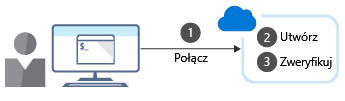
1. Połączenie
Ponieważ pracujesz z lokalną instalacją interfejsu wiersza polecenia platformy Azure, musisz uwierzytelnić się przed wykonaniem poleceń platformy Azure.
Możesz to zrobić przy użyciu polecenia logowania interfejsu wiersza polecenia platformy Azure:
az login
Interfejs wiersza polecenia platformy Azure zazwyczaj uruchamia domyślną przeglądarkę, aby otworzyć stronę logowania platformy Azure.
Jeśli to nie zadziała, postępuj zgodnie z instrukcjami wiersza polecenia i wprowadź kod autoryzacji w oknie dialogowym Wprowadzanie kodu .
Po pomyślnym zalogowaniu nastąpi połączenie z subskrypcją platformy Azure.
2. Utwórz
Przed utworzeniem nowej usługi platformy Azure często trzeba utworzyć nową grupę zasobów.
Użyjemy więc grup zasobów jako przykładu, aby pokazać, jak utworzyć zasoby platformy Azure za pomocą interfejsu wiersza polecenia platformy Azure.
Polecenie interfejsu wiersza polecenia platformy Azure group create powoduje utworzenie grupy zasobów.
Musisz określić nazwę i lokalizację.
Parametr name musi być unikatowy w ramach subskrypcji.
Parametr lokalizacji określa, gdzie będą przechowywane metadane grupy zasobów.
Do określenia lokalizacji są używane ciągi, takie jak "Zachodnie stany USA", "Europa Północna" lub "Indie Zachodnie".
Zamiast tego można użyć odpowiedników pojedynczego wyrazu, takich jak "westus", "northeurope" lub "westindia".
Podstawowa składnia tworzenia grupy zasobów to:
az group create --name <name> --location <location>
3. Weryfikowanie instalacji
W przypadku wielu zasobów platformy Azure interfejs wiersza polecenia platformy Azure udostępnia podpolecenia listy w celu uzyskania szczegółów zasobów.
Na przykład polecenie interfejsu wiersza polecenia Azure group list powoduje wyświetlenie listy grup zasobów platformy Azure.
Warto sprawdzić, czy tworzenie grupy zasobów zakończyło się pomyślnie:
az group list
Aby uzyskać więcej zwięzłych informacji, możesz sformatować dane wyjściowe jako prostą tabelę:
az group list --output table
Jeśli masz kilka elementów na liście grup, możesz filtrować zwracane wartości, dodając opcję zapytania przy użyciu na przykład następującego polecenia:
az group list --query "[?name == '<rg name>']"
Uwaga
Zapytanie formatujesz przy użyciu języka JMESPath, który jest standardowym językiem zapytań dla żądań JSON.
Więcej informacji na temat tego języka filtrowania można uzyskać na stronie http://jmespath.org/.
Używanie interfejsu wiersza polecenia platformy Azure w skryptach
Aby używać poleceń interfejsu wiersza polecenia platformy Azure w skryptach, należy pamiętać o wszelkich problemach dotyczących powłoki lub środowiska używanego do uruchamiania skryptu.
Na przykład w powłoce powłoki bash można użyć następującej składni podczas ustawiania zmiennych:
variable="value"
variable=integer
Jeśli używasz środowiska programu PowerShell do uruchamiania skryptów interfejsu wiersza polecenia platformy Azure, musisz użyć następującej składni dla zmiennych:
$variable="value"
$variable=integer